附註: 我們想要以您的語言,用最快的速度為您提供最新的說明內容。 本頁面是經由自動翻譯而成,因此文中可能有文法錯誤或不準確之處。讓這些內容對您有所幫助是我們的目的。希望您能在本頁底部告訴我們這項資訊是否有幫助。 此為 英文文章 出處,以供參考。
Microsoft SharePoint Server 2010包含幾個重要的增強功能及新增。功能區,部分重新設計的使用者介面,可協助您取得放在命令,可輕鬆瀏覽工作為主索引標籤上的速度更快完成您的工作。使用多個網際網路瀏覽器,例如 Microsoft Internet Explorer 7.0 與 8.0 Firefox 3.0 和 Safari 3.0。尋找及使用 SharePoint 網站、 清單、 wiki、 部落格和權限等功能現在更容易且更有效率。新增社交功能可協助您更輕鬆地找到人員與您最感興趣的資訊。使用新的企業內容管理功能、 搜尋及改良的共同作業工具的改良功能,您可以在工作Microsoft SharePoint Server 2010更有效率地且以直覺方式。
使用 Excel Services 與 SharePoint 2010 的 PerformancePoint Services 的增強功能,您可以更有效率地管理您的商務資料和監視並更輕鬆地分析商務效能,與目標。
本文內容
新的使用者介面
使用新功能區根據工作內容快速執行工作
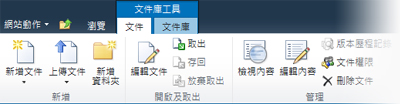
如果您使用 2007 Microsoft Office 系統用戶端應用程式如 Microsoft Office Word 2007 或 Microsoft Office PowerPoint 2007,您已熟悉功能區。功能區的下列 Office 程式中,例如SharePoint Server 2010的新功能區是設計用來協助您快速找到所需完成工作的命令。命令會按照邏輯群組],一起顯示] 索引標籤下。每個索引標籤與相關的活動,例如使用文件庫中的文件或新增及設定頁面上的文字格式的類型。您可以使用功能區中SharePoint Server 2010至:
-
在同一個地方存取所需的一切命令與工具。
-
在頁面、文件及清單上,只使用需要的命令、處理中的內容與待完成的工作,執行動作。
共同作業
使用新的共同撰寫功能,與同事同時處理 Word 文件或 PowerPoint 投影片簡報
-
多位人員可同時編輯 SharePoint 文件庫中的 Word 文件或投影片。例如,若要檢閱文件,可將連結傳送至 SharePoint 文件庫中的文件,而所有的檢閱者能夠同時針對該份文件提供意見。
-
不再有附件。例如,您可以將所有最近使用過的文件儲存至 [我的網站],並與其他同事同時使用它們。
排程會議及追蹤您的排程,更輕鬆地與改良的行事曆
您可以執行下列作業,使得管理和追蹤約會、會議和其他事件變得易如反掌:
-
在單一頁面上顯示多個 SharePoint 及 Exchange 的行事曆。
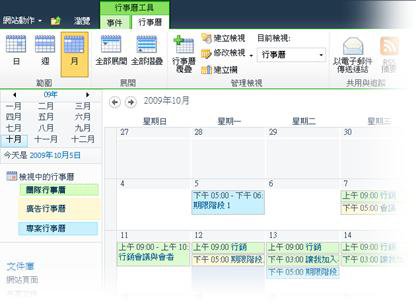
-
只要按一下日期和輸入事件的詳細資料,即可輕鬆地在行事曆中新增事件,完全不用離開行事曆。
-
拖放在 [行事曆內的項目。
-
使用全新的群組行事曆與同事一同進行會議排程,以及排定視聽設備和會議室等資源。
透過改善的 Wiki 和小組網站,更有效率地與他人共用資訊
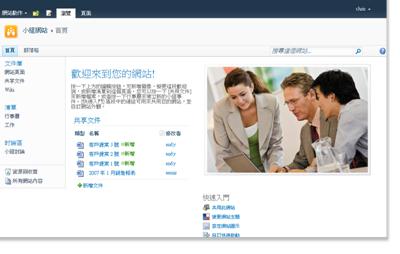
因為您可以進行下列動作,所以使用 Wiki 頁面顯得更為流暢:
-
使用新的 RTF 編輯器,直接在頁面上插入內容並格式化內容。
-
不需離開所在的頁面,即可瀏覽本機電腦或網路上的圖像或照片,並將這些內容插入網站。
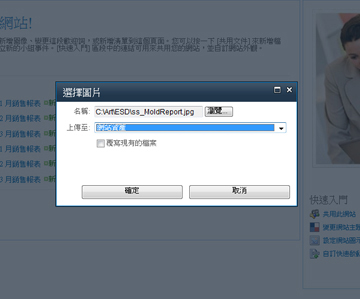
更有效率地管理 SharePoint 清單中的多個項目
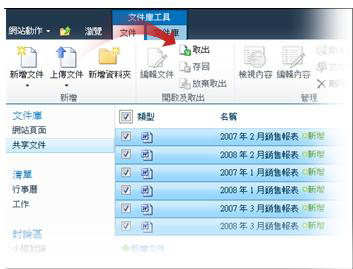
現在,您可以從清單中選取多個項目,以及按一下按鈕,同時對所有項目執行相同的動作。例如,可以同時存回或取出多份文件。
使用改良的撰寫工具和新導覽,更輕鬆地立與管理部落格
使用部落格製作體驗方面的改良功能,您可以:
-
使用新的 RTF 編輯器,更輕鬆、更直覺地撰寫部落格文章。
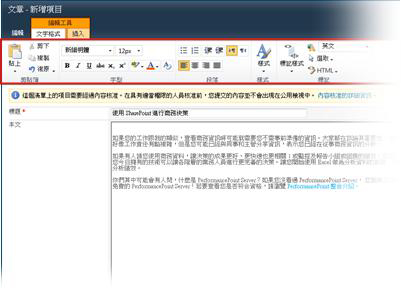
-
完全不用離開頁面,就可以瀏覽本機電腦或網路上的圖像或照片,並將這些影像插入到部落格文章中。
-
依月份和依類別來瀏覽部落格項目,即時查看每個月或每個類別的文章數目。新的封存連結會提供從部落格開張以來所有月份檢視的存取權限,檢視編排方式會依照每個月份,根據類別列出文章。
檢視和使用行動裝置的 SharePoint 資訊
在小型裝置上檢視最佳化的 SharePoint 網站頁面,您現在可以檢視並從您的行動電話使用文件、 部落格、 wiki、 後端商務資料和網站。以下是一些SharePoint Server 2010行動裝置的新功能。
-
使用輕量型介面和導覽功能存取 SharePoint 文件庫、清單、Wiki、部落格、網頁組件頁面,以及後端商務資料。
-
應用行動搜尋體驗來尋找人員、連絡人資訊、SharePoint 內容,以及尋找自訂資料庫中的資料。
-
訂閱簡訊 (SMS) 通知,在 SharePoint 中的文件、任何 SharePoint 文件庫或清單變更時接收通知。
-
在行動瀏覽器中檢視 Microsoft Office Word、Excel 與 PowerPoint 文件。
-
整合閘道 (例如 UAG、ISA),進行跨防火牆存取。
-
提供行動開發平台,建立不在預設行動體驗內的自訂 SharePoint 行動方案。
社交運算
使用SharePoint Server 2010的新功能您可以找到內容,並隨時掌握人員與感興趣的對您最重要的區域。
尋找和協助其他人找到感興趣的資訊
新功能包括新聞摘要、 社交標記,及評等,,好讓您可以更輕鬆地追踨您的同事活動,以及共用與相關內容。
若要提高互動專業知識共用使用 「 我的網站
![[我的網站] 設定檔](https://support.content.office.net/zh-tw/media/319cc754-a2c0-4a03-bc85-a5309f3bcd92.jpg)
[我的網站] 在功能上有所改善,可協助您使用自己的 [我的網站] 及設定檔,與同事分享專業領域的知識。在設定檔中新增興趣與責任,同事就可以更容易透過新聞摘要找到彼此、詢問問題,以及用其他方式彼此連絡。
若您要追蹤的人員與興趣的影響
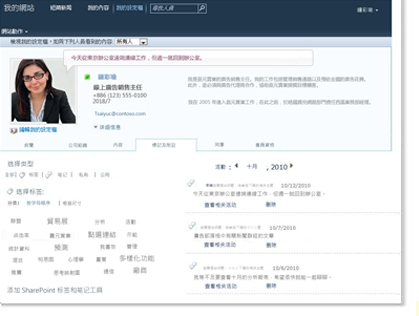
您可以在 [我的網站] 上使用活動摘要追蹤同事的活動,隨時獲知自己感興趣領域的發展,以及與在該領域中尋求協助的其他人保持連絡。也可以接收要追蹤的新同事或關鍵字的建議,以擴展專業網路與知識。
文件、記錄、數位資產及網站內容適用的企業內容管理
在SharePoint Server 2010中新的企業內容管理功能可讓您更有效率地管理文件、 記錄、 數位資產,以及已發佈的網頁。
新的受管理的中繼資料功能,您可以管理分類和中繼資料您的 SharePoint 網站
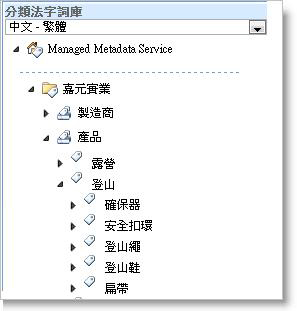
新的受管理的中繼資料服務中SharePoint Server 2010提供一組的功能,讓公司企業一致的方式管理分類和中繼資料。使用新的受管理的中繼資料服務,您可以:
-
在網站集合與 Web 應用程式中,發佈及共用內容類型。
-
使用字詞庫管理字詞與分類。
分類是字詞的階層組織。若您將新的受管理中繼資料欄新增至清單、文件庫或內容類型,則使用者可以將這些字詞套用至網站內容。分類與字詞可以在組織內集中管理,也可以整合受管理的中繼資料與社交標記,讓網站使用者於標記內容時建議字詞。
管理單一交付項目或包含多個文件組的文件工作產品
SharePoint Server 2010介紹文件組,也就是新內容類型 ,可讓您建立及管理橫跨多份文件工作產品。設定文件組等其他類型的內容。他們可以將設定為包含一組預設文件的人員,然後自訂建立新的文件組執行個體。文件組功能,例如共用中繼資料、 工作流程及版本設定讓管理工作產品或有效率地設定內容的開發的群組。文件組的常見範例是一個 「 字距通訊錄 」 使用銷售與行銷小組產品促銷分成不同的文件類型。
若要更輕鬆地管理您的文件,在一個位置使用改良的文件中心網站範本
更新版文件中心網站範本為 SharePoint 網站啟用了新的文件管理功能,包括提供新的中繼資料導覽功能。使用此功能,您可以使用中繼資料 (而非依據資料夾位置),瀏覽大型清單或文件庫的內容。唯一的文件識別碼可以更輕鬆地找到位於任何位置的內容。
新彈性原則和記錄管理功能可讓您選擇是否要在的位置,或在中央存放庫管理記錄
SharePoint Server 現在支援就地內容的管理和探索,而不需要從鎖定的存放庫來取得正式記錄。新記錄管理功能包括了:
-
就地記錄管理,可讓您在進行中內容旁邊就地儲存記錄。
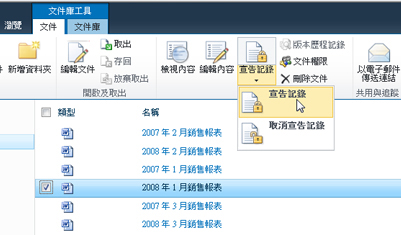
-
保留原則現在包括了複雜的排程,例如,多段式排程以及超過七種內建記錄管理動作,例如「傳送至記錄封存」和「宣告成就地記錄」。
-
為了有效容納較大的封存,記錄中心網站在功能上也有所提升,不僅新增了階層式歸檔計劃以及由中繼資料驅動的提交方法,還可將多個網站集合聚集在一起,做為單一大型存放庫來進行管理。
改良的 Web 內容管理功能讓您輕鬆建立及管理您的網站
新增及改良的 Web 內容管理功能讓您更容易發佈網頁及管理網站。此外, SharePoint Server 2010現在包含 [串流影片的支援。
-
網站內容製作體驗因為功能區的加入而有所改善與簡化,新的功能區不僅合併了頁面命令,還能使命令更具任務應用特性。
-
匯出行為、記錄和報告等功能的提升進一步簡化了內容部署過程。
-
最新推出的網站分析功能可支援交通、搜尋和存貨等分析報告。
-
針對多媒體所提供的全新支援包括了:具備眾多檢視和選擇器的全新「資產庫」、將視訊視為 SharePoint 內容類型並提供支援、串流處理視訊的基礎結構,可自訂面板的 Silverlight 媒體播放程式。
-
大型的頁面庫可簡化具備眾多頁面之網站的管理工作。
-
建立與管理不同版本或發佈網站或頁面的「變化」是一種作業,現在提交至佇列且在背景進行,讓使用者在作業完成時仍然可以繼續使用 SharePoint。新增的 [檢視變更] 命令可讓您比較舊版網頁與較新版本的網頁。同時會在特殊報告中強調顯示變更,啟用 RTF 編輯器中的並排編輯。
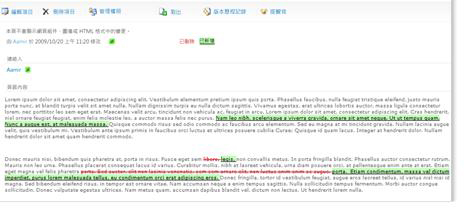
搜尋
SharePoint Server 2010中新的搜尋功能,方便您找出更多相關資訊,並快速且有效率地找到同事。改良項目包括新的結果版面配置的修改類別,將資訊,其中包含較佳描述和中繼資料。此外,在您的社交圓形中的人員會顯示頂端的搜尋結果。
更快獲得更佳的答案,
企業搜尋功能提供了多種可用來尋找資訊和人員的方法,以及可瀏覽搜尋結果的方法。新增功能包括:
-
精簡有助於通知您結果,而且可讓您依據特定類型 (例如網站、作者或日期) 縮小結果範圍。
-
預先填入的查詢建議、相關搜尋連結,以及縮寫還原。
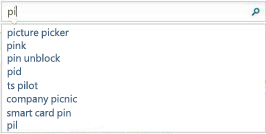
-
可使用布林值語法 (AND、OR 或 NOT),並在前面加上萬用字元 (*) 查詢文件。
-
可從執行 Windows 7 的電腦搜尋 SharePoint 內容。
-
「您的意思是」在功能有所改進,可在企業中支援更多種語言和詞彙。
搜尋是 「 社交 」 體驗:
使用搜尋與SharePoint Server 2010的社交運算及共同作業功能,您可以:
-
搜尋具備不同專業的人員,以尋找擁有您所需技術者。
-
使用注音標示名稱進行查閱,尋找發音相似的名稱 (例如,是 John 或 Jon?)。
-
使用部門或工作職稱等類別精簡搜尋結果。
其他搜尋改良項目
搜尋模型會使用您或您的電腦在文件上提供的屬性 (或中繼資料)。搜尋現在會整理內容以找出可以找到遺失或不正確屬性的重要詞組,此有助於改善相關性。
網站搜尋的範圍會自動設為目前網站及其子網站,而非所有網站。
離線網站的內容存取權
使用新的 Microsoft SharePoint Workspace 2010 使用 SharePoint 網站、 文件庫和清單離線並同步處理您的變更,當您重新連線到公司網路
現在,無論您是否有連線到公司網路,Microsoft SharePoint Workspace 都可讓您在桌面處理 SharePoint 網站。這種離線與線上的整合包含下列重大優點:
-
可以在離線時快速檢視、新增、編輯及刪除 SharePoint 文件庫的文件或清單項目。
-
連線到網路時,會自動進行您的電腦與網路之間的雙向同步處理;亦即,更新您的電腦或網路上的資料。
-
當電腦在離線後重新恢復連線時,會自動同步處理內容。
-
離線時,可以使用新的 [外部清單] 功能,更有效地處理後端商務資料 (例如,SQL Server 資料庫與 SAP)。
網站管理和自訂
在權限管理、網站設計和國際使用者介面方面的幾項新功能,有助於最佳化 SharePoint 網站和內容的使用、設計和存取。
使用新的權限管理工具,檢視和調整特定使用者或群組的權限等級 (包括項目層級權限)
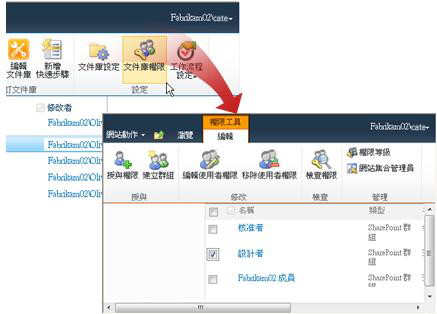
每個網站集合、網站、清單或清單項目都提供新的權限管理,讓您可以輕鬆地新增或移除使用者或群組、變更權限等級、中斷繼承,以及管理匿名存取。此外,也能夠檢視及調整授與特定使用者或群組的所有權限等級。
變更色彩和字型網站使用新支援的佈景主題檔案
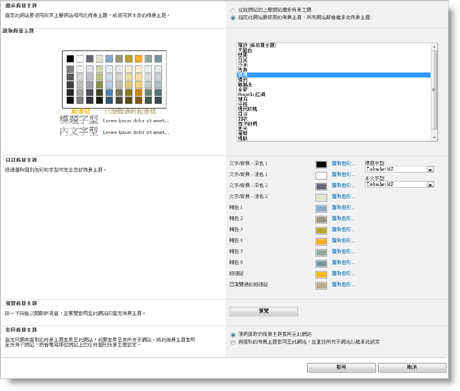
若要從多個佈景主題隨附SharePoint Server 2010選取使用新的 [佈景主題] 庫。您也可以從 Microsoft PowerPoint 產生您自己的佈景主題檔案,並將其新增至選取範圍的圖庫。
變更您的網站的語言,使您的網站國際存取
若安裝了適當的語言套件,您就可以使用偏好語言來檢視設定頁面、[說明] 和應用程式內容,例如清單標題和資料欄名稱。
商務智慧
SharePoint Server 透過 Excel Services、PerformancePoint Services 和 Business Connectivity Services (BCS) (這是針對現有商務資料和程序提供標準介面的 SharePoint 架構) 的功能提升,提供更健全的商務智慧功能。
使用 [增強使用 Excel Services 的商業智慧 (BI) 功能
Excel Services 在提供增強SharePoint Server 2010的商業智慧 (BI) 功能:
-
改良的視覺化資料分析功能,例如增強設定格式化的條件,走勢圖和直覺式資料瀏覽。
-
用戶端功能已與 SharePoint 的 PowerPivot (也就是 SQL Server Analysis Services 的全新「自助 BI」功能) 緊密整合。
-
可快速且輕鬆地分析數百萬筆記錄。
若也同時安裝及設定 Office Web Apps,則 Excel Web App 提供更多實用功能,新功能包括:
-
新的設定格式與編輯功能可讓您直接在網頁瀏覽器中編輯試算表並設定其格式,就像使用 Excel 一樣。現在可以對線條、框線與數字套用色彩、樣式及大小格式設定,以及使用與操作 Excel 時相同的背景顏色功能。
-
透過瀏覽器方式建立新的活頁簿,以及活頁簿中的表格。
使用新的圖表網頁組件新增至 SharePoint 網站的豐富的圖表
以 Dundas 資料視覺效果技術為基礎的全新「圖表網頁組件」,可讓您使用網站設定將圖表連接到各種來源的資料 (例如,SharePoint 清單、外部清單、Business Data Services、Excel Services 及其他的網頁組件),為 SharePoint 網站加入豐富的圖表。
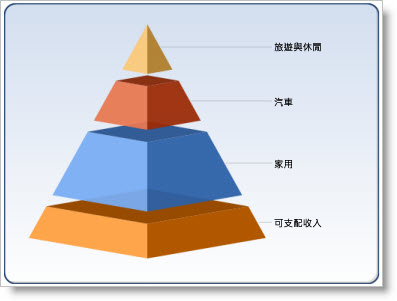
監視及分析使用 PerformancePoint Services 的商業效能
PerformancePoint Services 容易監視分析效能與目標並做出更好的商業決策。
-
透過計分卡、報告 (包括 Reporting Services 和 Excel Services Reports) 和篩選器來建立並使用直覺式儀表板。
-
建立及使用統整多個資料來源 (包括 Analysis Services、SQL Server、SharePoint 清單和 Excel Services) 之資料的計分卡,以便追蹤和監控您的資料。
-
使用強大的分析報告來找出驅使力量和根本原因,並套用篩選器來個人化您的報告。
-
您可以將商務智慧應用程式及資訊與其他強大的 SharePoint 功能 (例如共同作業和內容管理) 整合在一起。
管理及保護您的 PerformancePoint 內容與更好的 SharePoint 整合
PerformancePoint Services 可讓您管理及保護中SharePoint Server 2010PerformancePoint 內容。PerformancePoint Services 利用SharePoint Server延展性、 共同作業、 備份和還原及損毀修復功能。儀表板和儀表板項目儲存、 管理及保護 SharePoint 清單與文件庫中提供您的單一的安全性和存放庫架構。
存取更詳細的商務資訊改良的計分卡
增強的計分卡可以使深入研究變得容易且可快速存取更詳細的資訊。PerformancePoint 計分卡也提供更具彈性的版面配置選項、動態結構,以及經過計算的關鍵效能指標 (KPI) 功能。現在,您可以使用此增強功能,建立應用多個資料來源的自訂指標。您還能夠排序、篩選及檢視實際值與目標值之間的差異,進一步找出問題或風險。
建立分析報表,若要進一步瞭解基礎商務強制後的結果
增強的分析報表支援值篩選、 新的圖表類型,並以伺服器為基礎設定格式化的條件。唯一的視覺效果分解樹狀結構,新的報表類型 PerformancePoint Services 中提供可讓您快速,並以視覺化方式分解較高層級的值,您可以瞭解背後行駛強制。
Business Connectivity Services (BCS)
Business Connectivity Services (BCS) 可讓 SharePoint 與外部資料相整合,包括企業營運應用程式。BCS 建置於 Microsoft Office SharePoint Server 2007 提供的商務資料目錄 (BDC) 技術之上。使用 BCS 可執行下列動作:
-
透過 SharePoint Designer 的視覺化介面 (而不是 XML 編輯器),更輕鬆地定義外部內容類型,也就是先前所稱的「實體」。
-
連接更廣泛的資料來源 (關聯式資料庫、SAP、Web 服務和自訂的應用程式),並透過更為多元的方式來與這些來源進行互動,包括完整的建立、讀取、更新和刪除支援。
-
使用豐富的用戶端擴充功能來建立 SharePoint 應用程式,並延伸至 SharePoint Workspace、Outlook 和 Word 等 Office 用戶端應用程式,以便離線處理外部資料。
-
檢視未經自訂的所有伺服器和用戶端應用程式的外部後端商務資料,包括與 SharePoint 清單的順暢商務資料整合。
使用 InfoPath 和 SharePoint Designer 的自訂功能
加強之間的整合 InfoPath、 Microsoft SharePoint Designer 2010和SharePoint Server 2010可讓您更輕鬆地自訂 SharePoint 清單、 檢視和工作流程。
自訂 SharePoint 的清單表單

InfoPath 現在可用以完整自訂 SharePoint 的清單表單。您可以變更表單外觀、切換成多欄的版面配置、將表單分成多個區段、驗證輸入的資訊、預先填入欄位,以及使表單區段自動顯示及隱藏。在任何清單中,只要按一下功能區的 [自訂表單] 命令,即可啟動 InfoPath。在自訂表單之後,請將該表單發佈回 SharePoint 網站,取代預設的表單。
自訂 SharePoint 的清單檢視
所有的標準檢視] 清單中的項目SharePoint Server 2010現在使用可自訂的 XSLT 清單檢視網頁組件,之後在 SharePoint 中的清單檢視自訂更快且更容易。從SharePoint Designer 2010,您可以快速地將自訂的樣式套用至 SharePoint 的清單檢視,然後條件化格式 [根據其內容的資料列。
自訂 SharePoint 工作流程
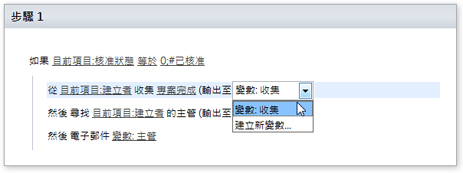
若要完全自訂 SharePoint 中的 「 大三個 」 工作流程可立即到SharePoint Designer 2010 — 的 「 核准 」、 「 收集意見反應及 「 收集簽章 」 工作流程。工作流程功能已經展開使用新的動作,例如豐富的預先建立的核准動作。可重複使用工作流程可以一次,設計,並重複使用跨多個清單、 文件庫或內容類型。已使用功能區,建立簡單且更容易記住的 office 使用者體驗完全重新設計的SharePoint Designer 2010使用者體驗。










